Установка драйверов для многих пользователей — большая проблема. Особенно это касается тех, кто слабо знаком с компьютерами и операционными системами. Если в Windows 10 с большей вероятностью всё установится автоматически и без вмешательств со стороны, то в более ранних версиях всё делать приходится вручную. Но и тут есть загвоздка: можно установить не совсем то программное обеспечение, которое необходимо, в следствие чего система будет работать медленнее или неправильно. Важно установить драйвера аудикарты Windows XP правильно.
Автоматическое обновление с помощью диспетчера устройств
В Windows XP есть диспетчер устройств, в котором отображается всё, что связанно с компьютером: подключённые жесткие диски, батареи, телефоны, периферийные устройства, комплектующие и т.д. Помимо просмотра свойств, можно попробовать запросить обновление. Для этого в меню пуска нужно правой кнопкой мыши нажать на «Мой компьютер», после чего в контекстном меню выбрать «Свойства».
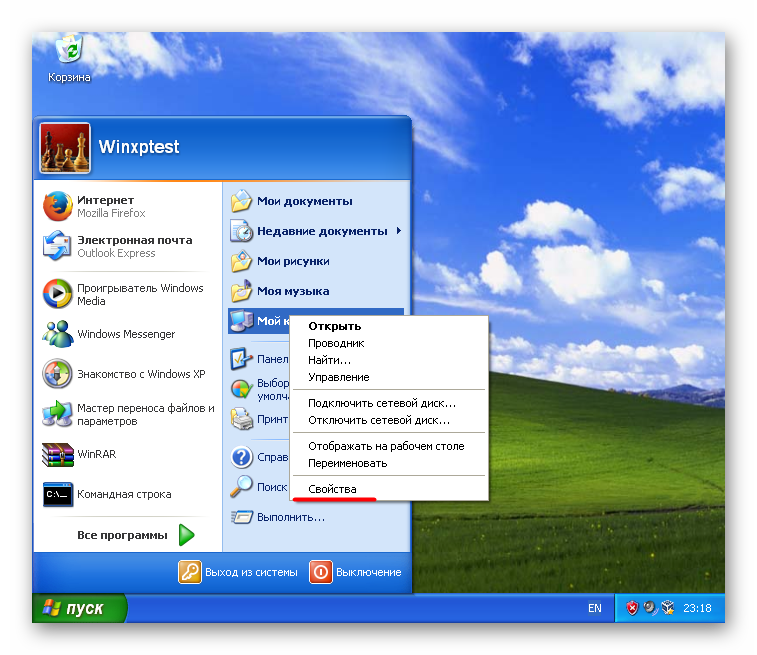
Откроются свойства системы, где нужно перейти в раздел «Оборудования» и нажать на кнопку «Диспетчер устройств».
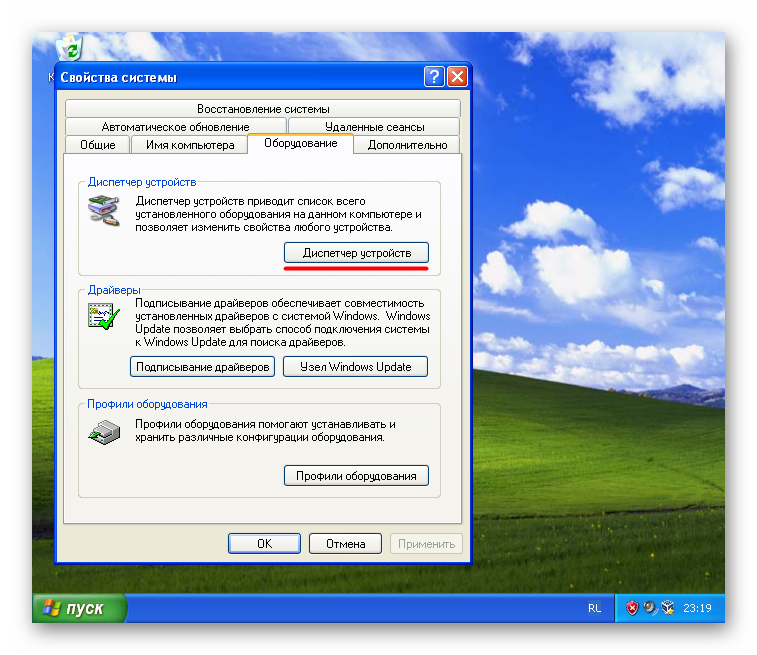
При нажатии правой кнопкой мыши на «Звуковые, видео и игровые устройства» снова откроется контекстное меню, где нужно будет обновить конфигурации оборудования, далее система всё делает сама.
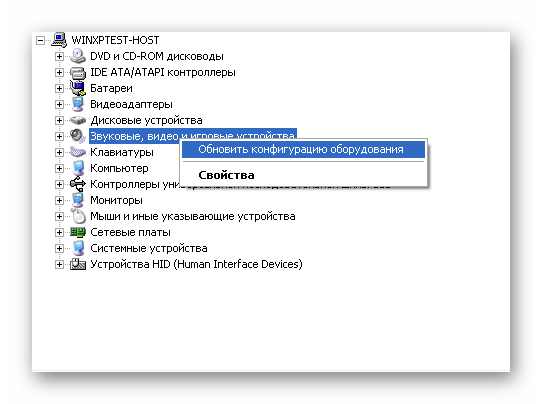
Помогает такой способ крайне редко, поэтому, скорее всего, искать и устанавливать все необходимые в системе компоненты приходится самостоятельно.
Ручная установка
В ручной установке нет ничего сложного, её можно поделить на три этапа:
- Идентификация — необходимо узнать точное название модели комплектующего, в данном случае это звуковая карта.
- Поиск — скачать драйвер важно именно с официального сайта производителя.
- Установка — процесс инсталляции всегда стандартный и требует от пользователя лишь нажимать на кнопку «Далее».
В большинстве случаев звуковая карта является встроенной, поэтому искать драйверы нужно на сайте материнской платы. Название модели можно увидеть на коробке из-под материнской платы, если таковая осталась. В коробке же и должен быть диск, с помощью которого можно установить драйверы, но чаще там достаточно устаревшее ПО.
Есть способ узнать модель материнской платы стандартными средствами Windows. Для этого надо зажать «Win + R», а затем написать «Cmd». В открывшейся командой строке надо ввести следующее:
wmic baseboard get product
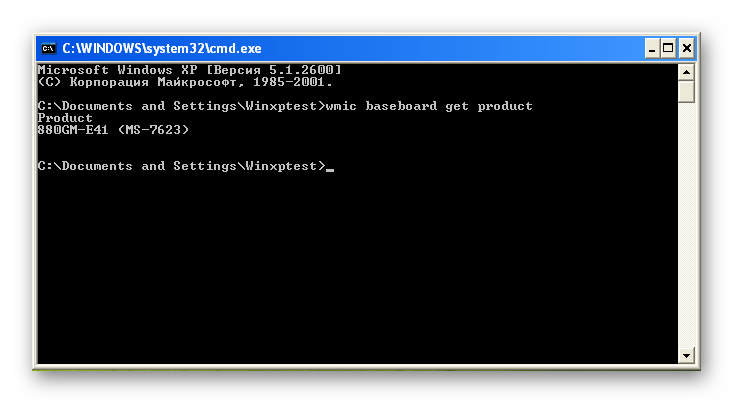
После чего появится необходимая информация. Команда для идентификации производителя:
wmic baseboard get manufacturer
Теперь название модели нужно вбить в любой поисковик, после чего посетить сайт производителя.
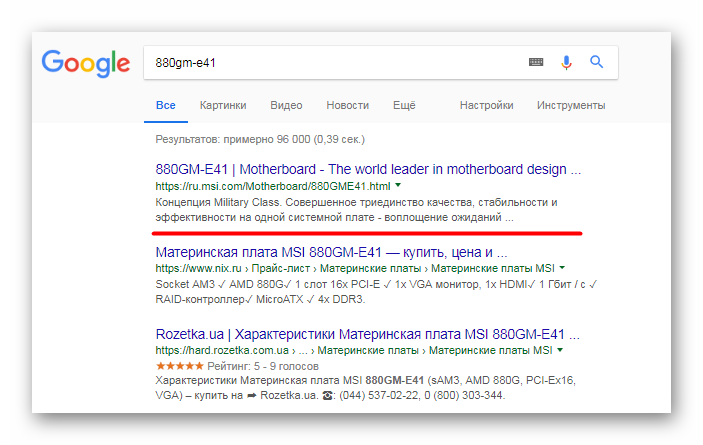
Всегда есть вкладка «Support» или «Помощь», там находятся драйверы, утилиты, прошивки BIOS и т.д.
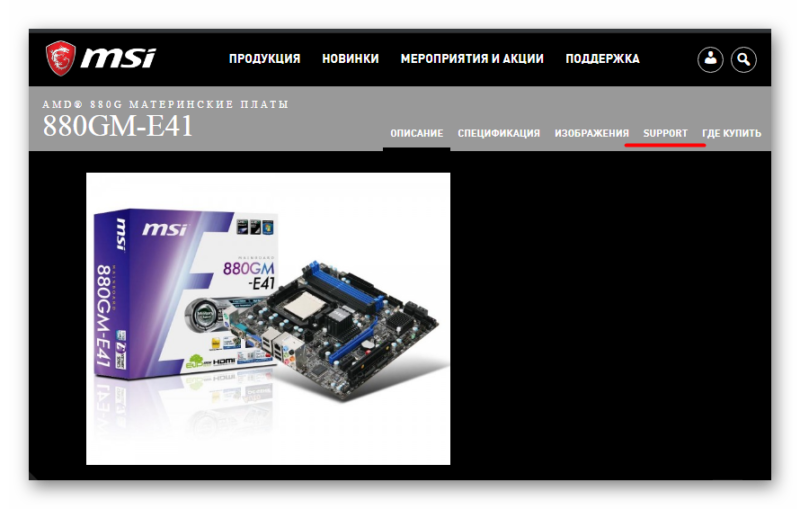
Будет предложен выбор всех имеющихся установщиков, нужен файл для звуковой карты.
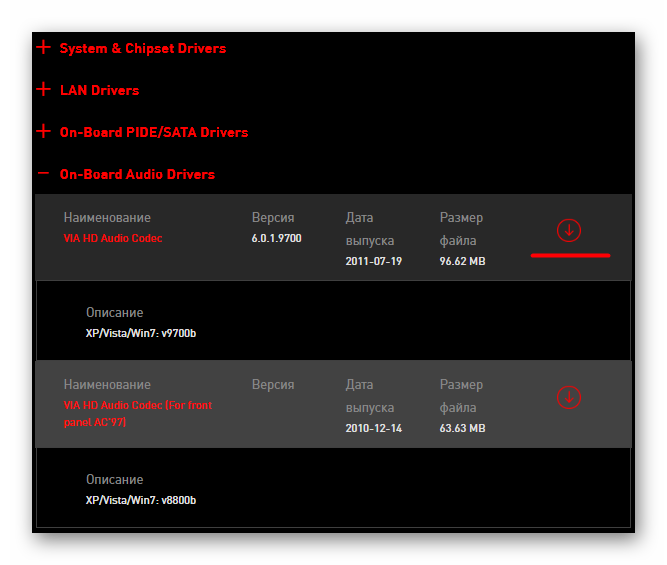
После этого скачанный файл можно установить.
DriverPack Solution
Если по каким-то причинам вручную установку произвести не удаётся, стоит попробовать обратиться к специальным утилитам, которые сами ищут нужные файлы и устанавливают их. Таких сервисов множество, одним из выдающихся является DriverPack Solution — русский проект, в базе которого огромное множества драйверов. Он без труда способен установить звуковой драйвер Windows XP, а также обеспечить систему всему нужными программами.


Простым и понятным языком написано.Нужен был драйвер на звуковое устройство. Сделал все как описано,только файл производителя на флешку скинул,т.к. на компе не было доступа к интернету. Установил,перезагрузил и все заработало.СПАСИБО.
Спасибо за оценку.
Меня зовут Андрей и я из Калининграда. Хочу сказать только одно — я 2 года не мог найти дрова, пока не увидел эту статью. Огромное человеческое спасибо Вам !
Большое спасибо за оценку нашей работы.